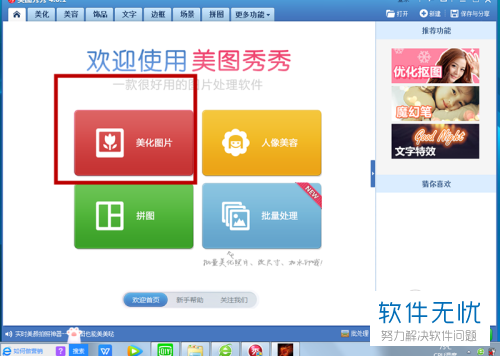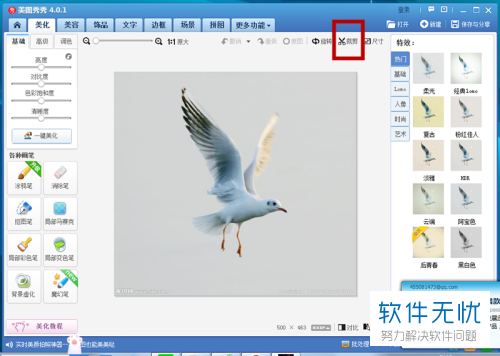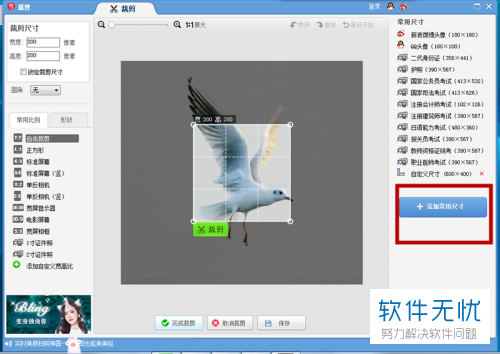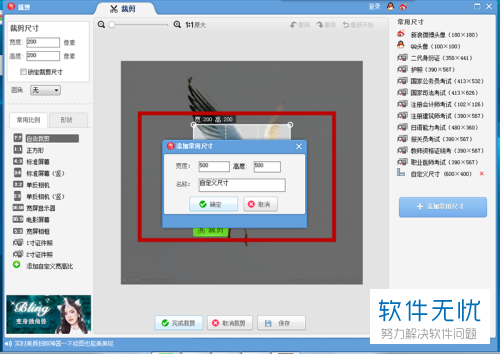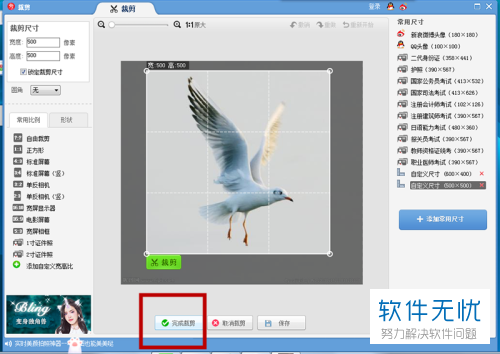怎么在电脑美图秀秀软件内调整图片的尺寸大小 |
您所在的位置:网站首页 › 电脑修改照片尺寸用什么软件 › 怎么在电脑美图秀秀软件内调整图片的尺寸大小 |
怎么在电脑美图秀秀软件内调整图片的尺寸大小
|
1. 第一步,打开电脑中的美图秀秀软件,进入主页后,点击下方的美化图片图标,然后打开一个图片。
2. 第二步,导入图片后进入美化页面,点击右上方的裁剪图标。
3. 第三步,在右侧的尺寸选择界面中,点击下方的添加常用尺寸按钮。
4.第四步,在弹出的窗口内,输入尺寸的长宽值,然后点击下方的确定按钮。
5. 第五步,点击选择刚刚添加的裁剪尺寸,然后点击下方的完成裁剪按钮。
6. 第六步,裁剪完成后,点击右上角的保存与分享按钮,然后在弹出的保存窗口中,选择保存路径并设置名称,然后点击下方的保存按钮即可。
以上就是小编为大家带来的在电脑美图秀秀软件中裁剪图片的方法。 |
【本文地址】
今日新闻 |
推荐新闻 |